

Av Nathan E. Malpass, Senast uppdaterad: December 8, 2021
Är din iPhones interna lagring tom, särskilt på Windows-datorer? Detta kommer att hjälpa dig. Med vår guide ser du innehållet på din iPhones enhet på nolltid!
Apple-enheter fungerar utmärkt med varandra, men om din dator använder Windows OS. Det är inte så smidigt. Ibland gör det inte bara överföra videor kan gå fel, men även anslutningen är också ganska rörig.
Vad händer om din iPhone internminne är tom när den är ansluten till Windows-datorer? Hur kan du överföra dina mycket älskade bilder och videor?
Vanligtvis inträffar problemet med att iPhones interna lagringsminne är tomt när du ansluter den till icke-kompatibla enheter (eller enheter från konkurrerande företag). Naturligtvis finns det en lösning på det. Här kommer vi att lära dig hur du ser till att din iPhones innehåll kommer att dyka upp när du ansluter den till din dator.
Del 1. Bästa metoderna för att åtgärda problemet med "iPhone intern lagring tom".Del 2. Bästa verktyget för att fixa problem med tom lagring i iPhoneDel 3. Slutsats
Det finns många anledningar till att ditt interna lagringsutrymme inte dyker upp. Detta kan bero på hårdvaruproblem som en felaktig port, felaktig kabel eller mer. Dessutom kan det finnas mjukvaruproblem relaterade till detta också. Kolla in några lösningar som du kan implementera på egen hand nedan.

Först måste du se till att USB blixtkabel du använder är inte skadad. För det kan du helt enkelt använda en annan USB-kabel och kontrollera om det löser problemet. Eller så kan du försöka ansluta till en annan USB-port på din dator. Porten kan också vara problemet i det här fallet. Bortsett från det kan du kontrollera om lightning-porten på din iPhone faktiskt fungerar.
Innan du ansluter iPhone till din Windows-dator eller Mac med kabeln, slå på den först. När den är påslagen, se till att den har låsts upp. För det mesta tillåter inte iPhones andra enheter att komma åt deras innehåll.
För detta måste du bekräfta att du "litar på" datorn du ansluter din iPhone till. Här är stegen för att göra det:
Anslut nu iPhone (medan den fortfarande är öppen och olåst) till din dator. Efter det klickar du på alternativet som säger Lita på den här datorn.
En lösning för att fixa iPhones internminne tom är att se till att iPhone auktoriserar datorn. För att göra det måste du använda iTunes i datorn. Här är stegen du kan följa:
Apples iTunes-associerade komponent gör att datorn kan läsa innehållet på iOS-enheter. Du kanske vill avinstallera och installera om det Apple-drivrutin. För att göra det, följ guiden nedan:
En annan lösning på problemet med tomma interna lagringsutrymme på iPhone är att installera om din iTunes-programvara. Avinstallera det helt enkelt på din dator och installera om det igen. Du kan också uppdatera din iOS-enhet genom följande steg:
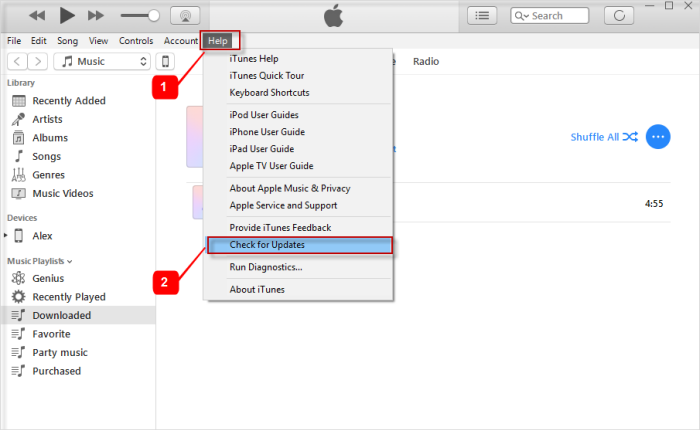
Följ stegen nedan för att tvinga omstart av din iPhone:
iOS-systemåterställning
Fixa med olika iOS-systemproblem som återställningsläge, DFU-läge, vit skärmslinga vid start, etc.
Fixa din iOS-enhet till normal från vit Apple-logotyp, svart skärm, blå skärm, röd skärm.
Fixa bara din iOS till normalt, ingen dataförlust alls.
Fixa iTunes Error 3600, Error 9, Error 14 och olika iPhone-felkoder
Frigör din iPhone, iPad och iPod touch.
Gratis nedladdning
Gratis nedladdning

Det bästa verktyget för att åtgärda problemet där iPhones interna lagring är tom är FoneDog iOS Systemåterställning. Detta verktyg är speciellt framtaget för iOS-enheter och systemfel. Det kan fixa programvarubuggar i din iPhone, iPad och iPod Touch. Här är stegen för hur du använder den:

Gratis nedladdningGratis nedladdning
Detta har varit en mycket användbar guide för att åtgärda problemet där iPhones internminne är tom. Vanligtvis beror detta på felaktiga USB lightning-kablar, skadade portar eller felaktiga drivrutiner. Därför har vi gett dig sex lösningar som du kan implementera själv. Om dessa sex metoder inte fungerar kan du använda FoneDog iOS Systemåterställning för att fixa de djupaste och mest komplicerade programvaruproblemen med dina iOS-enheter. Du kan använda den för att enkelt hantera flera typer av systemfel!
Folk läser också[Fixat] Hur man låser upp inaktiverad iPhone utan iTunes 2020Fixa enkelt Black Screen of Death på iPhone: 2021 Definitive Guide
Lämna en kommentar
Kommentar
iOS-systemåterställning
Reparera olika iOS-systemfel tillbaka till normal status.
Gratis nedladdning Gratis nedladdningHeta artiklar
/
INTRESSANTTRÅKIG
/
ENKELSVÅR
Tack! Här är dina val:
Utmärkt
Betyg: 4.6 / 5 (baserat på 90 betyg)